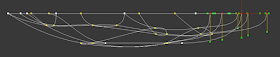比其它西洋棋子更為複雜的模型,需先為馬頭畫出大致輪廓及網格再於不同視圖間調整各部位頂點及切線來建立每個部位的厚度,而這些只是用來製作半邊的模型,之後還要使用 Symmetry 鏡射另一半邊,另外還使用 Edit Patch 的 Extrude 拉伸出鬃毛的部份及使用 Lathe 製作底座,特別是拉出鬃毛後的微調必須使與鏡射的另一半完整密合而不會太過,最後再轉換為 Editable Mesh 並使用 Attach 使兩個模型合併。
- 在命令面板(Command Panel)點擊 Creat 面板並按 Shapes 按鈕之後點選下方的 Line 按鈕,查看下方 Creation Method 捲簾中的 Initial Type 及 Drag Type 兩個區域是否都已選擇 Smooth,如果不是的話,請選擇它們。
- 延著馬頭(不含馬的鬃毛及基座的部份)儘量用最少的頂點畫出大約的輪廓。
- 到命令面板(Command Panel)的 Modify 面板,在 Selection 捲簾按下 Vertex 按鈕,在下圖的四個頂點,按滑鼠右鍵選擇 Bezier Corner,並使用主工具列(Main Toolbar)的 Select and Move 工具調整頂點位置使其更接近參考圖輪廓。
- 在 Geometry 捲簾的 Refine 按鈕右邊勾選 Connect 之後按下 Refine。
- 點擊馬頭的嘴巴與脖子交界的頂點會彈出對畫框,於對話框點選 Connect Only 按鈕之後再點擊馬頭後面的線段,彈出對話框時一樣點選 Connect Only按鈕,此時按滑鼠右鍵取消 Refine 功能可看到馬頭的脖子最上方出現一條橫切的線段。
- 重複同一個動作加入其它連線,並確認沒有多餘不必要的頂點(每個網格的頂點應該互相連線且不超過四個頂點),如果有的話的選取它並按鍵盤的 Delete 來刪除掉。
- 此時有些線段可能有點移位,所以需要做些微調:
- 勾選 Area Selection 並在後面的欄位輸入 0.1,可方便選擇固定距離內的全部頂點。
- 使用主工具列(Main Toolbar)的 Select and Move 工具調整頂點位置。
- 切換到上視圖(Top),使用主工具列(Main Toolbar)的 Select and Move 工具往 Y 軸下方移動位置。
- 如此繼續調整其他部位,如馬的嘴巴較窄或脖子下方較厚。
- 在前視圖(Front)選擇頭部和脖子後面的頂點(不包含最上面),按滑鼠右鍵選擇 Bezier Corner。
- 在上視圖(Top)將切線調整為與 x 軸垂直(若調整時有方向被限制可按鍵盤的 F8 鍵解除限制)。
- 重複相同的程序在前視圖選擇嘴巴和脖子前部的頂點並在上視圖調整切線。
- 重複相同的程序在前視圖選擇頭頂的頂點並在左視圖(Left)調整切線。
- 點擊 Selection 捲簾的 Vertex 按鈕退出 Vertex 子物件編輯後,展開 Modifier List 並選擇 Surface(若表面的方向錯誤可試著勾選 Parameters 捲簾中的 Flip Normals)。
- 將 modifier stack controls 的 Line 項目展開並選擇 Vertex,同時點下方的 Show End Result 按鈕開啟它的功能,使之後的編輯可以同時看到套用 Surface 效果。
- 在前視圖(Front)選擇要調整的頂點,並在上視圖或左視圖微調,必要時可按滑鼠右鍵選擇 Bezier Corner 並調整切線,例如脖子的肌肉線條等;調整時可同時查看透視視圖 (Perspective)確認結果。
- 在透視視圖(Perspective)將畫面轉到脖子後面,在 Geometry 捲簾的 Refine 按鈕右邊勾選 Connect 之後按下 Refine,如前面加入連線的方式在脖子後方從頭頂開始到底下加入線段。
- 退出 Vertex 子物件編輯,展開 Modifier List 並選擇 Symmetry 後點選 Parameters 捲簾的 Mirror Axis 區域的 Z。
- 在 modifier stack controls 選擇 Surface 後,展開 Modifier List 選擇 Edit Patch,並在 Selection 捲簾按下 Patch 按鈕,於透視視圖(Perspective)中選擇脖子後方的面準備製作鬃毛。
- 點擊 Geometry 捲簾的 Extrude & Bevel 區域的 Extrude 並將滑鼠移到視圖中已選擇的面上,按住滑鼠左鍵並拖曳拉伸出鬃毛的部份。
- 此時開啟 Show End Result 按鈕的功能,在上視圖可以很明險看到鬃毛與對稱的另一邊並沒有密合;接下來點選 Selection 的 Vertex 按鈕。
- 回到前視圖選擇鬃毛外圍的全部頂點,並在上視圖往 Y 軸方向調整位置,使與鏡射的那一面相交,並從其它視圖可明顯看到已經完全密合,接下來調整鬃毛的頂點位置與切線使更符合參考圖的形狀。
- Vertex 子物件編輯,另外使用 【3ds MAX 建模:西洋棋 - 小兵】的相同方式描繪底座輪廓,並利用 Lathe 建立模型。
- 選擇底座模型按滑鼠右鍵選擇 Convert to: / Convert to Editable Mesh。
- 點擊 Edit Geometry 捲簾中的 Attach 按鈕之後,點選馬頭模型。
 |
| 完成 |